نحوه پخش نویز سفید در iPhone، iPad و Mac
در حالی که برخی افراد کار کردن و خوابیدن در سکوت را دوست دارند، برخی دیگر صدای سفید در پس زمینه را ترجیح می دهند. صداهای پسزمینه میتوانند سر و صدای ناخواسته محیط را بپوشانند، حواسپرتی را به حداقل برسانند، به شما کمک کنند روی کاری که انجام میدهید تمرکز کنید، به شما کمک کند آرام بمانید، یا از شما در هنگام استراحت حمایت کنید.
قبلاً، اگر به آنها برای کمک به خوابیدن یا تمرکز روی چیزی نیاز داشتید، مجبور بودید به برنامههای نویز سفید شخص ثالث از اپ استور یا ویدیوهای چند ساعته Zen یوتیوب برای صداهای آرامبخش تکیه کنید. آنها عالی کار کردند و هنوز هم انجام می دهند.
اما امروزه آیفون، آی پد و مک شما دارای یک عملکرد داخلی برای پخش صداهای آرامش بخش پس زمینه یا نویز سفید هستند. به طور خلاصه، آنها می توانند به عنوان یک مولد نویز سفیدو در این آموزش، نحوه استفاده از آن را به شما نشان خواهیم داد.

صداهای پس زمینه داخلی را در iPhone و iPad پخش کنید
- باز کن تنظیمات برنامه و انتخاب کنید دسترسی.
- به پایین اسکرول کنید و ضربه بزنید صوتی/تصویری.
- دست زدن به صداهای پس زمینه و سوئیچ را از صفحه بعدی فعال کنید.
- اکنون، روی ضربه بزنید صدا را انتخاب کنید و آهنگی را که دوست دارید انتخاب کنید: صدای متعادل، نویز روشن، نویز تاریک، اقیانوس، باران یا جریان.

اکنون iPhone یا iPad شما نویز پسزمینه انتخابی را پخش میکند. برای استفاده کامل از این، برخی از گزینه های سفارشی سازی مرتبط را بررسی کنید.
تنظیمات را سفارشی کنید
در صفحه تنظیمات، گزینههایی دارید که به شما کمک میکند تا تجربه نویز سفید خود را شخصیتر کنید.

آنها به خودی خود توضیحی هستند، اما اگر به کمک نیاز دارید، در اینجا بیشتر در مورد آنها آمده است:
[Sound name] جلد: با این نوار لغزنده می توانید سطح خروجی نویز سفید را تنظیم کنید. همچنین میتوانید از دکمههای فیزیکی صدای آیفون یا نوار لغزنده بلندگو در مرکز کنترل برای افزایش یا کاهش سطح صدای پسزمینه استفاده کنید.
هنگام پخش رسانه استفاده کنید: اگر این سوئیچ را فعال کنید، صداهای پسزمینه همچنان پخش میشوند (به طور پیشفرض کمرنگ) حتی زمانی که به آهنگها گوش میدهید یا در حال تماشای ویدیو هستید. برای مثال، اگر Rain یا Balanced Noise را به عنوان صدای پسزمینه انتخاب کنم و آهنگی را پخش کنم، به نظر میرسد که بیرون باران میبارد و موسیقی از بلندگوی نزدیک پنجره میآید. یه سر بزن ببین دوستش داری یا نه
حجم با رسانه: بهطور پیشفرض، نویز سفید تنظیم شده است که هنگام پخش رسانه، بهطور ضعیف پخش شود. اما برای تغییر آن می توانید از این اسلایدر استفاده کنید. به عنوان مثال، اگر آن را روی 100 تنظیم کنید، خروجی رسانه و صدای پس زمینه در یک سطح خواهند بود. در نتیجه، ممکن است نتوانید از موسیقی کاملاً لذت ببرید.
پخش نمونه: این به شما این امکان را میدهد که هنگام پخش صداهای رسانه و پسزمینه، پیشنمایش صدای خروجی کلی را مشاهده کنید. می توانید روی Play Sample ضربه بزنید و سپس از آن استفاده کنید حجم با رسانه نوار لغزنده برای تنظیم آن در سطحی که با آن راحت هستید.
توقف صداها هنگام قفل شدن: پس از فعال کردن این سوئیچ، آیفون شما فقط تا زمانی که قفل دستگاه باز نشود، نویز سفید را پخش می کند. لحظه ای که دکمه Side Lock را فشار می دهید یا آیفون شما به صورت خودکار قفل می شود، صدای پس زمینه به طور خودکار متوقف می شود. اگر میخواهید برای مدت طولانیتری به گوش دادن ادامه دهید، این سوئیچ را غیرفعال نگه دارید یا از خاموش شدن خودکار صفحه آیفون خود جلوگیری کنید (که با بیدار شدن صفحه، باتری زیادی مصرف میکند).
توقف صداهای پس زمینه
در آزمایشهای مکرر خود، متوجه شدم که وقتی نویز سفید را در iPhone یا iPad خود پخش میکنید، در کاشی کنترل رسانه در مرکز کنترل یا صفحه قفل ظاهر نمیشوند. بنابراین، برای جلوگیری از آنها، شما باید به برنامه تنظیمات > دسترسی > صوتی/تصویری > صداهای پس زمینه و سوئیچ را برای صداهای پس زمینه.
به سرعت نویز سفید را پخش یا متوقف کنید
- آیفون یا آیپد را باز کنید تنظیمات برنامه و ضربه بزنید دسترسی.
- به پایین بروید و انتخاب کنید میانبر دسترسی.
- دست زدن به صداهای پس زمینه برای بررسی آن
- اکنون به اولین صفحه برنامه تنظیمات برگردید و انتخاب کنید مرکز کنترل.
- روی دکمه سبز سبز برای ضربه بزنید میانبرهای دسترسی.
- اکنون Control Center را با کشیدن انگشت از گوشه بالا سمت راست به پایین یا کشیدن انگشت از پایین صفحه به بالا در آیفون با دکمه هوم باز کنید. را خواهید دید دکمه میانبرهای دسترسی اینجا. روی آن ضربه بزنید و انتخاب کنید صداهای پس زمینه برای بازی کردن یا متوقف کردن آن
- شما همچنین می توانید سه بار کلیک کنید دکمه کناری یا دکمه صفحه اصلی را برای فعال یا غیرفعال کردن سریع صداهای پس زمینه از منوی میانبرهای دسترسی.

صداهای پس زمینه را حذف کنید
در مجموع، شش فایل صوتی حدود 204 مگابایت فضای ذخیره سازی محلی را اشغال می کنند. البته راههای دیگری نیز برای آزاد کردن فضای آیفون شما وجود دارد، اما اگر میخواهید افراط کنید یا از آنها استفاده نمیکنید، میتوانید نسخه با کیفیت کامل را حذف کنید تا مقداری فضای ذخیرهسازی را بازیابی کنید. در اینجا به این صورت است:
- قابل اعتماد و متخصص تنظیمات > دسترسی > صوتی/تصویری > صداهای پس زمینه.
- ضربه زدن صدا.
- اصابت ویرایش کنید. اکنون، خواهید دید که هر صدا چقدر فضا می گیرد. برای حذف یکی، روی دکمه قرمز منهای ضربه بزنید و انتخاب کنید حذف > برداشتن.

نویز سفید داخلی آرامش بخش را در مک پخش کنید
اصول اولیه استفاده از مک شما برای تولید صداهای پس زمینه مانند iOS است.
در اینجا یک مرور سریع برای Mac شما که دارای macOS Ventura یا نسخه جدیدتر است آورده شده است:
- روی نماد Apple () از بالا سمت چپ کلیک کنید و انتخاب کنید تنظیمات سیستم.
- انتخاب دسترسی از نوار کناری سمت چپ
- کلیک سمعی زیر شنیدن عنوان
- سوئیچ را برای صداهای پس زمینه.
- کلیک انتخاب کنید جنب صدای پس زمینه و یک آهنگ را انتخاب کنید: نویز متعادل، نویز روشن، نویز تاریک، اقیانوس، باران یا جریان.

اگر یک دکمه پیکان در کنار آهنگی مشاهده کردید، به این معنی است که هنوز با کیفیت بالا دانلود نشده است. برای دانلود آن صدا با کیفیت بالا برای استفاده آفلاین روی دکمه پیکان کلیک کنید. در غیر این صورت، نماد سطل زباله را بزنید تا صدا حذف شود و مقداری فضا در مک خود آزاد شود.
مانند دستگاههای iOS، فعال کردن کلید برای «هنگامی که مک شما در حال استفاده نیست، صداهای پس زمینه را خاموش کنیداگر مک شما بخوابد یا محافظ صفحه نمایش آن شروع شود، به طور خودکار پخش نویز سفید را متوقف می کند.
برای توقف پخش نویز سفید در مک، به تنظیمات سیستم > دسترسی > سمعی و سوئیچ را برای صداهای پس زمینه.
آیا می توانم صداهای پس زمینه را از طریق AirPods یا HomePod پخش کنم؟
می توانید صدای پس زمینه را از طریق AirPods یا هدفون های دیگر متصل به iPhone، iPad یا Mac خود پخش کنید. همچنین می توانید آنها را از مک خود به هوم پاد یا بلندگوهای بلوتوث خود پخش کنید.
با این حال، در آزمایشهای مکرر خود، نمیتوانم صداهای پسزمینه آیفون خود را در هوم پاد خود پخش کنم. آنها از طریق بلندگوی روی دستگاه یا AirPods متصل به بازی ادامه می دهند.
دستگاه اختصاصی
علاوه بر استفاده از دستگاههای اپل بهعنوان تولیدکننده نویز سفید، میتوانید یک دستگاه اختصاصی نیز بخرید که این کار را با پخش صدای امواج اقیانوس، رعد و برق، باران شدید، و صداهای دیگر در انواع و فرکانسهای مختلف برای شما انجام میدهد.
دستگاه نویز سفید قابل حمل را بررسی کنید
در ادامه بخوانید:
لینک کوتاه مقاله : https://5ia.ir/vAK
کوتاه کننده لینک
کد QR :

 t_98zoom@ به کانال تلگرام 98 زوم بپیوندید
t_98zoom@ به کانال تلگرام 98 زوم بپیوندید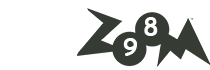
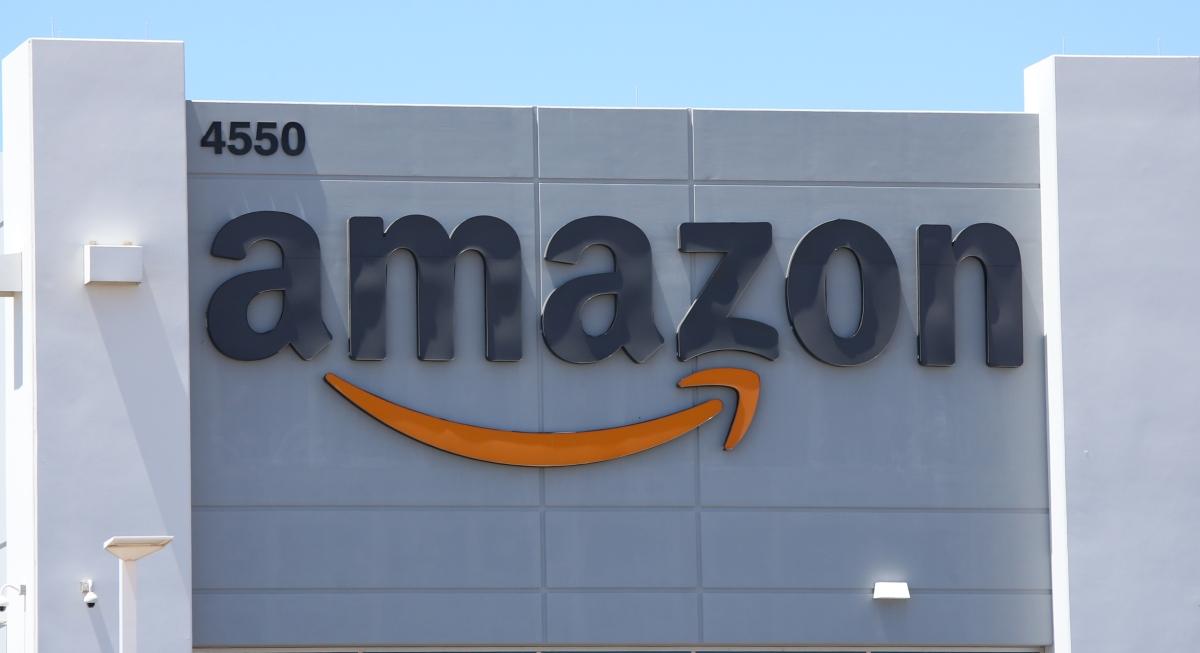
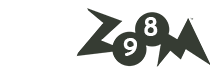





آخرین دیدگاهها